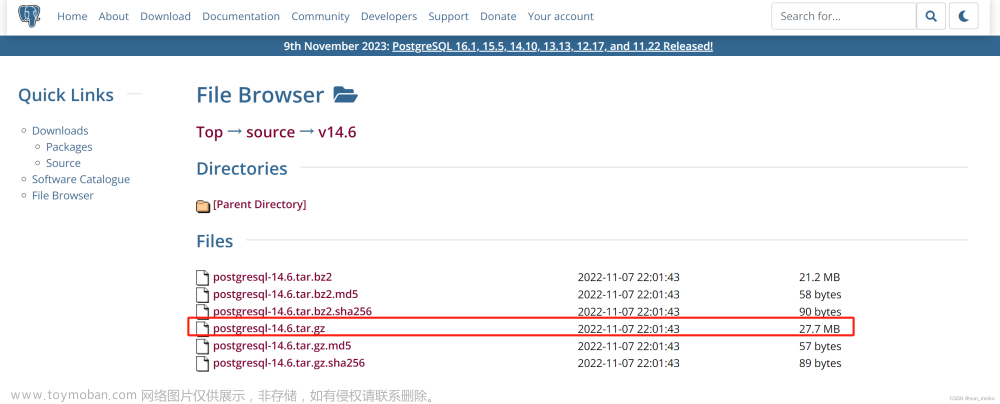一、安装环境
- postgresql-12.0
- CentOS-7.6
- 注意:确认linux系统可以正常连接网络,因为在后面需要添加依赖包。
-
二、pg数据库安装包下载
下载地址:PostgreSQL: File Browser
选择要安装的版本进行下载:
-

-
三、安装依赖包
在要安装postgresql数据库的Linux服务器上执行以下命令安装所需要的依赖包:
-
yum install -y perl-ExtUtils-Embed readline-devel zlib-devel pam-devel libxml2-devel libxslt-devel openldap-devel python-devel gcc-c++ openssl-devel cmake四、安装postgres
1、在根目录下新建/opt/pgsql文件夹,并将pgsql的压缩包移入。
-

-
2、解压压缩包
-
tar -zxvf postgresql-12.0.tar.gz3、进入解压后的文件夹
-
cd postgresql-12.04、编译postgresql源码
-
./configure --prefix=/opt/pgsql/postgresqlmakemake install至此,已完成postgreql的安装。进入/opt/pgsql/postgresql目录可以看到安装后的postgresql的文件。
-
五、创建用户组postgres并创建用户postgres
-
groupadd postgresuseradd -g postgres postgresid postgres
-
六、创建postgresql数据库的数据主目录并修改文件所有者
- 这个数据库主目录是随实际情况而不同,这里我们的主目录是在/opt/pgsql/postgresql/data目录下
-
mkdir datachown postgres:postgres data
-
七、配置环境变量
进入home/postgres目录可以看到.bash_profile文件。
-
cd /home/postgresls -al编辑修改.bash_profile文件。
-
vim .bash_profile添加以下内容。
-
export PGHOME=/opt/pgsql/postgresql export PGDATA=/opt/pgsql/postgresql/data PATH=$PATH:$HOME/bin:$PGHOME/bin保存,退出vim。执行以下命令,使环境变量生效
-
source .bash_profile八、切换用户到postgres并使用initdb初使用化数据库
-
su - postgres

initdb
可以看到/opt/pgsql/postgresql/data已经有文件了。
cd /opt/pgsql/postgresql/data
九、配置服务
修改/opt/pgsql/postgresql/data目录下的两个文件。
postgresql.conf 配置PostgreSQL数据库服务器的相应的参数。
pg_hba.conf 配置对数据库的访问权限。
vim postgresql.conf
其中,参数“listen_addresses”表示监听的IP地址,默认是在localhost处监听,也就是127.0.0.1的ip地址上监听,只接受来自本机localhost的连接请求,这会让远程的主机无法登陆这台数据库,如果想从其他的机器上登陆这台数据库,需要把监听地址改为实际网络的地址,一种简单的方法是,将行开头的#去掉,把这个地址改为*,表示在本地的所有地址上监听。
vim pg_hba.confhost all all 0.0.0.0/0 trust #新增这一行找到最下面这一行 ,这样局域网的人才能访问

十、设置PostgreSQL开机自启动
PostgreSQL的开机自启动脚本位于PostgreSQL源码目录的contrib/start-scripts路径下。
linux文件即为linux系统上的启动脚本
cd /opt/pgsql/postgresql-12.0/contrib/start-scripts切换为root用户,修改linux文件属性,添加X属性
su root
chmod a+x linux复制linux文件到/etc/init.d目录下,更名为postgresql
cp linux /etc/init.d/postgresql修改/etc/init.d/postgresql文件的两个变量
prefix设置为postgresql的安装路径:/pgsql/postgresql
PGDATA设置为postgresql的数据目录路径:/pgsql/postgresql/data
vim /etc/init.d/postgresql 
设置postgresql服务开机自启动
chkconfig --add postgresql执行service postgresql start,启动PostgreSQL服务文章来源:https://www.toymoban.com/news/detail-850376.html
service postgresql start 文章来源地址https://www.toymoban.com/news/detail-850376.html
文章来源地址https://www.toymoban.com/news/detail-850376.html
到了这里,关于Linux下PostgreSQL-12.0安装部署详细步骤的文章就介绍完了。如果您还想了解更多内容,请在右上角搜索TOY模板网以前的文章或继续浏览下面的相关文章,希望大家以后多多支持TOY模板网!